

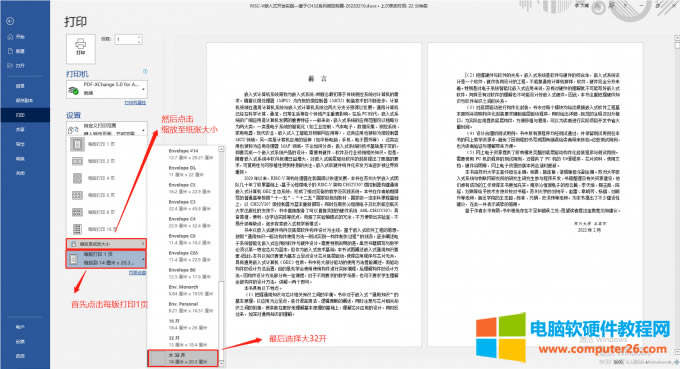
|
办公软件是指可以进行文字处理、表格制作、幻灯片制作、图形图像处理、简单数据库的处理等方面工作的软件。目前办公软件朝着操作简单化,功能细化等方向发展。办公软件的应用范围很广,大到社会统计,小到会议记录,数字化的办公,离不开办公软件的鼎力协助。另外,政府用的电子政务,税务用的税务系统,企业用的协同办公软件,这些都属于办公软件。 word中的打印功能非常实用,比如学习资料、工作文档、合同等,都可以用word编辑打印。不管是打印资料还是合同。要想获得较好的打印效果,使用者必须要先进行排版,在打印前还需要进行预览。预览的目的是做最后的检查,确保打印出来的结果和排版一致。那么Word打印预览显示不全怎么调整?Word打印预览有空白页怎么删除?下面就一起来看看关于Word打印预览的解决办法。 一、word打印预览显示不全怎么调整 在word打印中,纸张设置错误或者页边距设置的不对都有可能造成打印预览显示不全。图片1是本次打印所选用的文章,接下来的演示讲解都将基于此篇文章,下我们来看具体的操作步骤。
图片1:打印预览演示范文 1、如图片2所示,打印预览的第一步是先选中word中的打印,点击上方菜单栏中的“文件”选项,这样在进入下级菜单中就可以选择“打印”。
图片2:菜单选项展示 2、点击完“文件”选项后会弹出如图片3所示的新菜单栏,在新的菜单栏中点击“打印”就可以就行打印文章的预览。
图片3:“打印”选项的位置 3、点击菜单右侧的“设置”选项下的“每版打印1页”按钮,然后点击“缩放至纸张大小”,点击“大32开”。
图片4:调整打印显示 二、Word打印预览有空白页怎么删除 word中没有空白页但是在打印预览时候却出现空白,这是因为有的时候word中设置了分隔符,将分隔符删除即可。下面就一起来看看word打印预览有空白页怎么删除。
图片5:打印预览中的空白页 1、首先要确定出现空白页的原因,出现空白页面最常见的情况是在文章中插入了换页符号,这种情况需要在原文中删除换页符。删除分页符的方法为选中分页符并按下键盘上的“delete”键。
图片6:分页符 2、将文档中的分页符删除后可以实现去除空白页。此时再进行打印预览就空白页。
图片7:删除分页符 3、此时打开打印预览,预览中的空白页消失不见。在图片8中可以看到原来是空白页的第二页消失了。
图片8:打印预览页面 三、如何在打印预览中设置为双面打印 Word打印中不仅可以去除打印预览中的空白页,还可以设置双面打印将纸张背面的空白页去除。从而达到减少浪费的效果,下文将介绍如何设置双面打印。 1、点击菜单中的“文件”按钮进入打印界面。
图片9:菜单位置 2、点击“单面打印”按钮,然后会弹出下拉框,此时可以选择“手动选择双面打印”选项,在配置结束后就可以进行双面打印了。
图片10:双面打印 Office办公软件是办公的第一选择,这个地球人都知道。 |
温馨提示:喜欢本站的话,请收藏一下本站!